Cómo puedo
Instalación de FonePaw Recuperación de Datos Android
En Windows PC
Paso 1. Descargue el paquete de instalación para Windows desde la barra de navegación arriba.
Paso 2. Abra el archivo exe. y seleccione un idioma para el asistente de configuración.
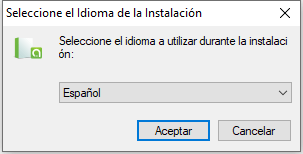
Paso 3. Aquí se puede ver qué versión del programa se está instalando. Haga clic en Siguiente.
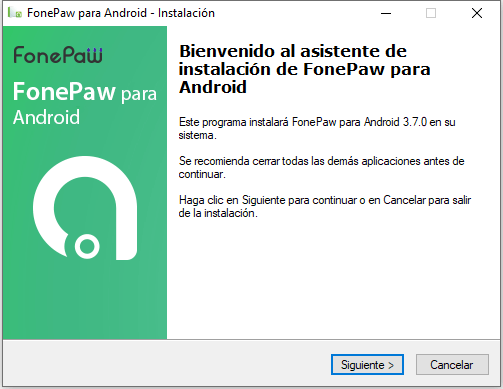
Paso 4. Lea los términos de uso en detalle. Marque después de eso acepto el acuerdo y hago clic en Siguiente.
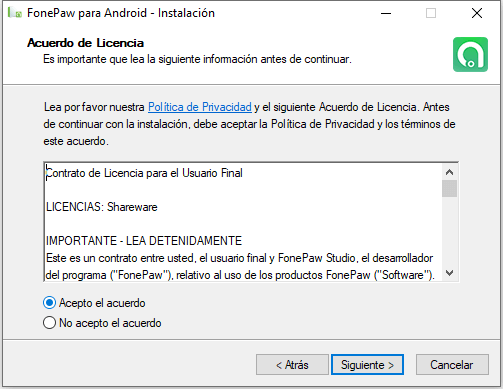
Paso 5. Elija una ubicación para el programa y haga clic en Siguiente.
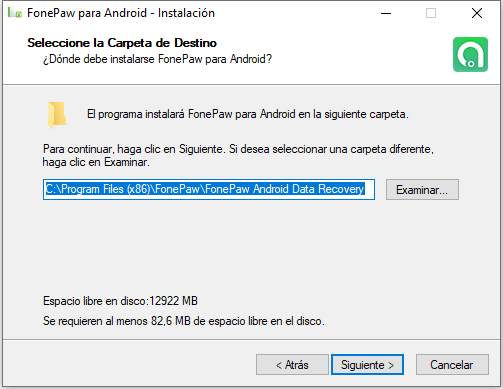
Paso 6. Seleccione otros ajustes p.e. para crear un icono de escritorio. A continuación, haga clic en Siguiente.
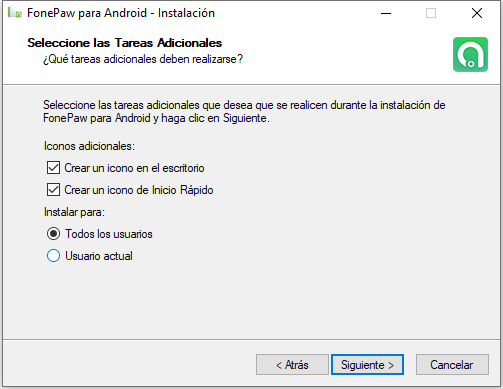
Paso 7. Compruebe la configuración y haga clic en Instalar.
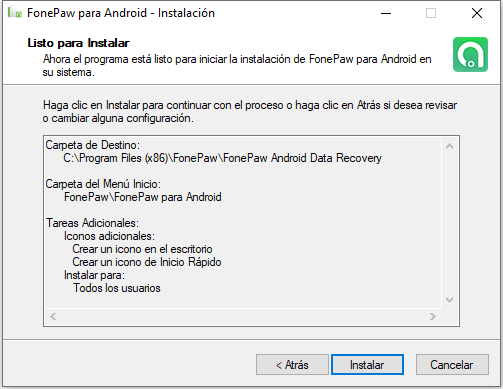
Paso 8. Después de la instalación, salga del asistente con éxito y puede iniciar el programa FonePaw ahora.
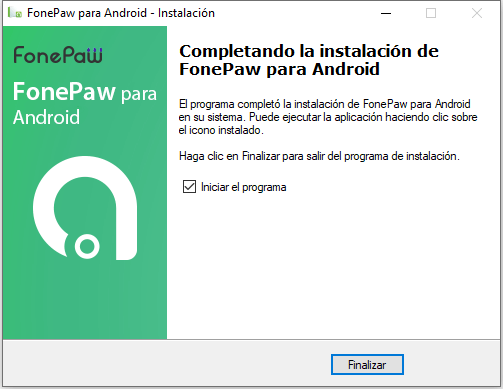
En Mac
Paso 1. Descargue el paquete de instalación para Mac.
Paso 2. Haga doble clic en el Archivo dmg. Aparece el asistente de configuración. Arrastre la aplicación FonePaw a la carpeta Aplicaciones. La instalación se ejecutará automáticamente.
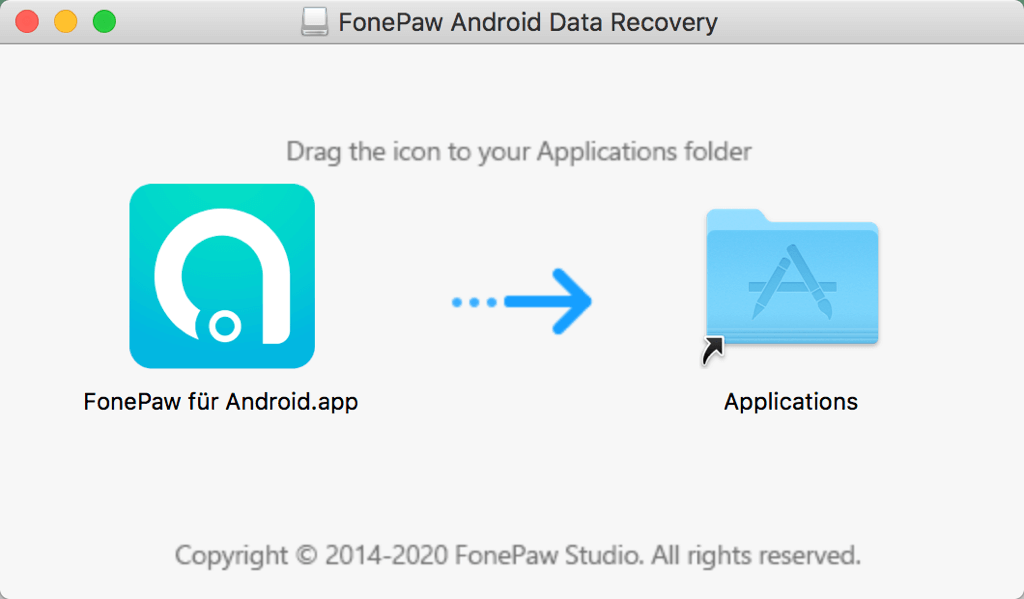
Paso 3. Abra la aplicación FonePaw ahora en Launchpad.
Activar licencia en FonePaw Recuperación de Datos Android
Nota: Por favor, primero pruebe la versión de prueba del programa para ver si puede encontrar sus archivos eliminados. A continuación, compre el software, active la licencia y restaure sus datos.
Paso 1. En el programa, haga clic en el icono de menú > Activar licencia en la esquina superior derecha.
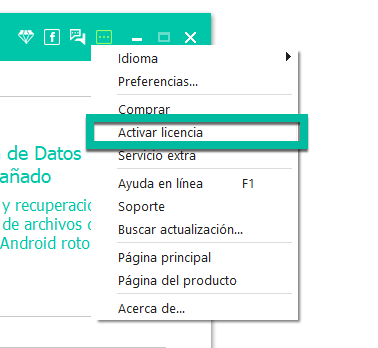
Paso 2. Introduzca su dirección de correo electrónico y código de licencia. A continuación, haga clic en el botón Registrar y el programa se activa correctamente.
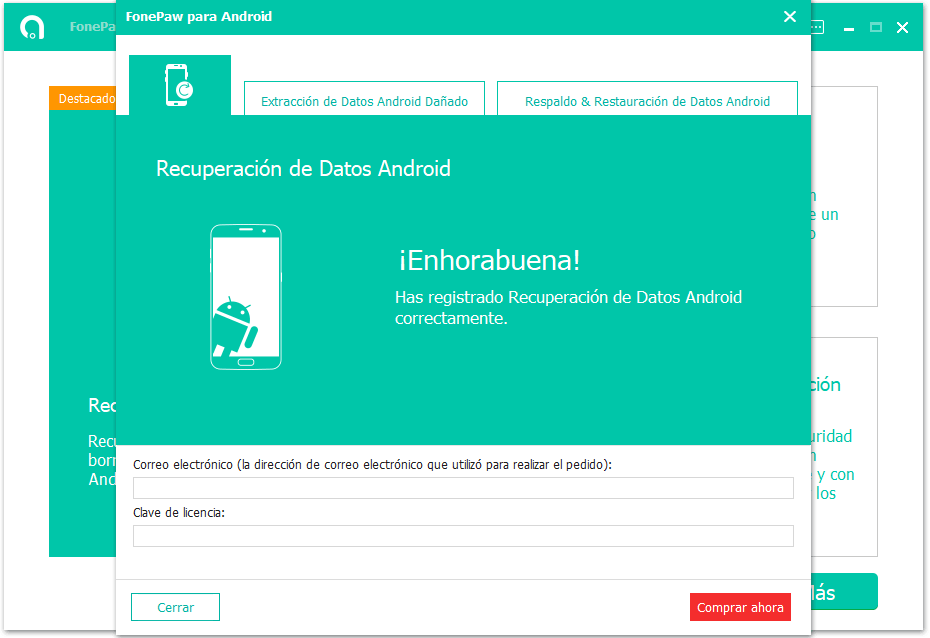
Acerca de la licencia por volumen: De forma predeterminada, la licencia singular le permite recuperar datos desde hasta 6 dispositivos Android. Para más se recomienda adquirir una licencia por volumen. Esta puede comprar directamente en el programa haciendo clic en el icono de diamante en la parte superior.
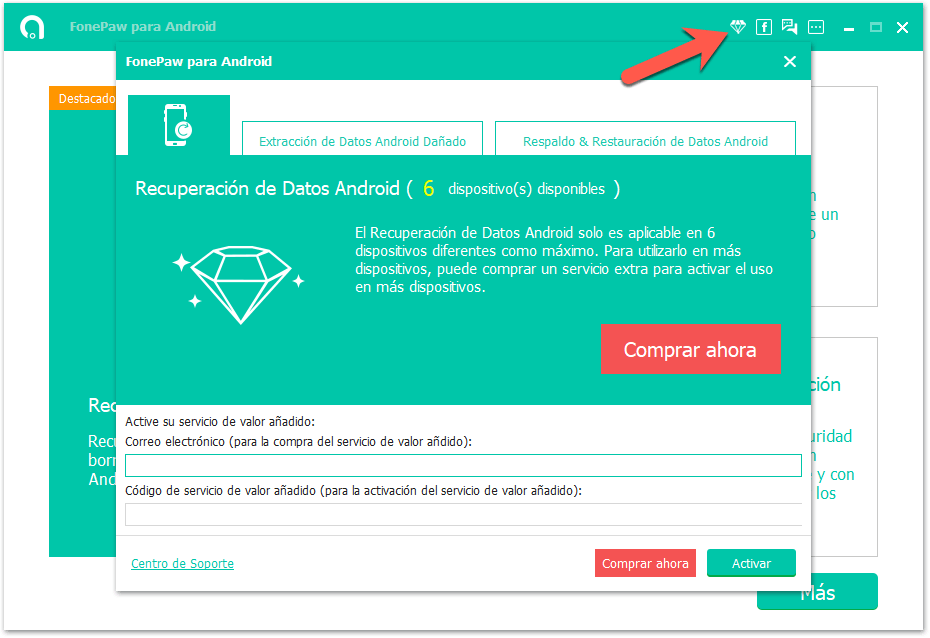
Recuperar archivos eliminados de Android con FonePaw
Paso 1. Inicie FonePaw
Ejecute el programa FonePaw para Android después de la instalación. En la interfaz principal, ofrece tres funciones. Seleccione “Recuperación de Datos Android”. Más información sobre las otras dos funciones “Extracción de Datos Android” y “Respaldo de Datos Android”.
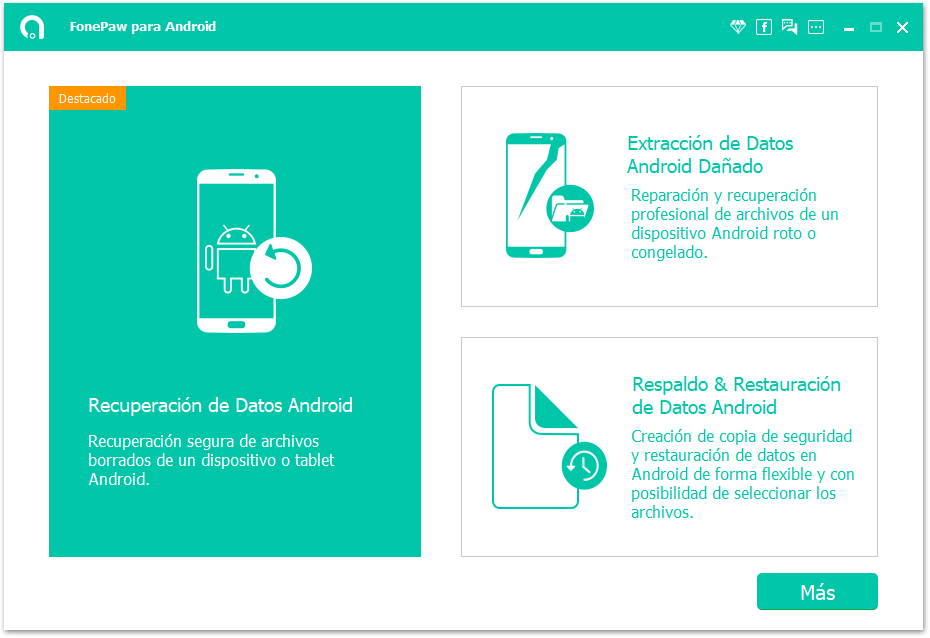
Paso 2. Conecte el dispositivo
Conecte tu dispositivo Android al ordenador mediante un cable USB.
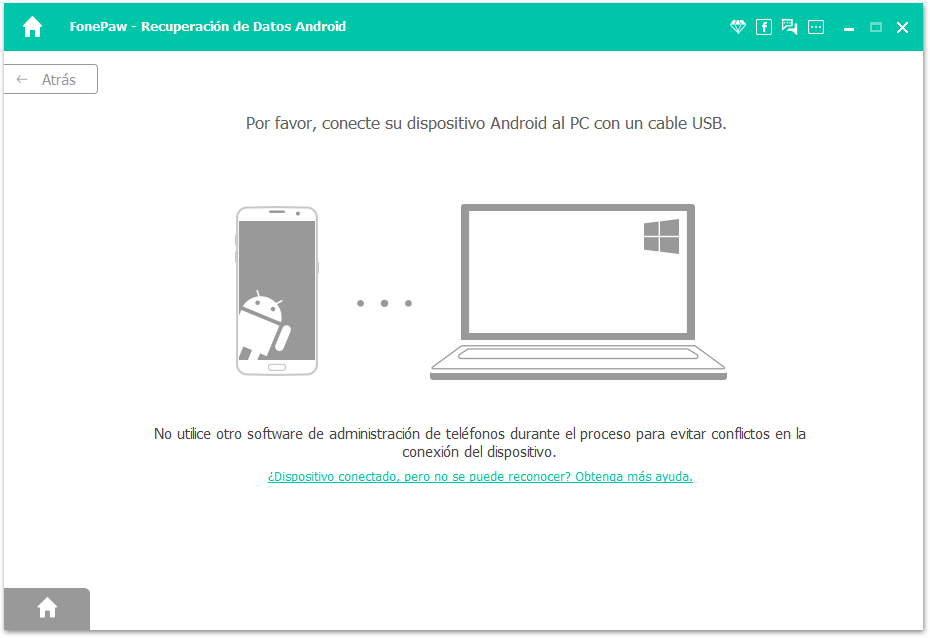
En la pantalla del móvil, al notificar el uso de USB, seleccione la opción “Transferir archivos”.
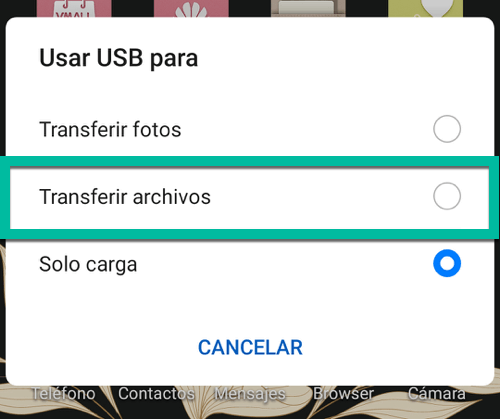
A continuación, también permite la depuración USB. Esto permite que su teléfono móvil se conecta correctamente y puede ser reconocido por el programa.
PC no reconoce el móvil? Todas las soluciones posibles
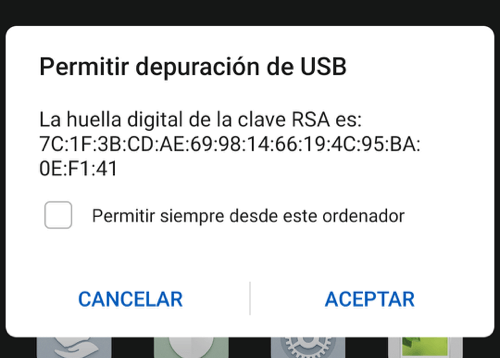
Nota: Si nunca ha habilitado la depuración USB en su teléfono, esto le pedirá que active la función primero. Siga sólo las instrucciones del programa. O lea este articulo
Cómo activar la depuración USB en diferentes dispositivos Android

Paso 3. Seleccione los tipos de datos
Ahora seleccione todos o solo los tipos de archivo deseados, por ejemplo, para las fotos, seleccione las opciones “Galería” y “Galería de fotos”. Haga clic en “Siguiente” para iniciar el escaneo de datos.
Nota: Antes de escanear, asegúrese de que la batería del dispositivo sea superior al 20%.

Paso 4. Escaneando tu teléfono
El programa FonePaw comienza a escanear los datos en su teléfono móvil.
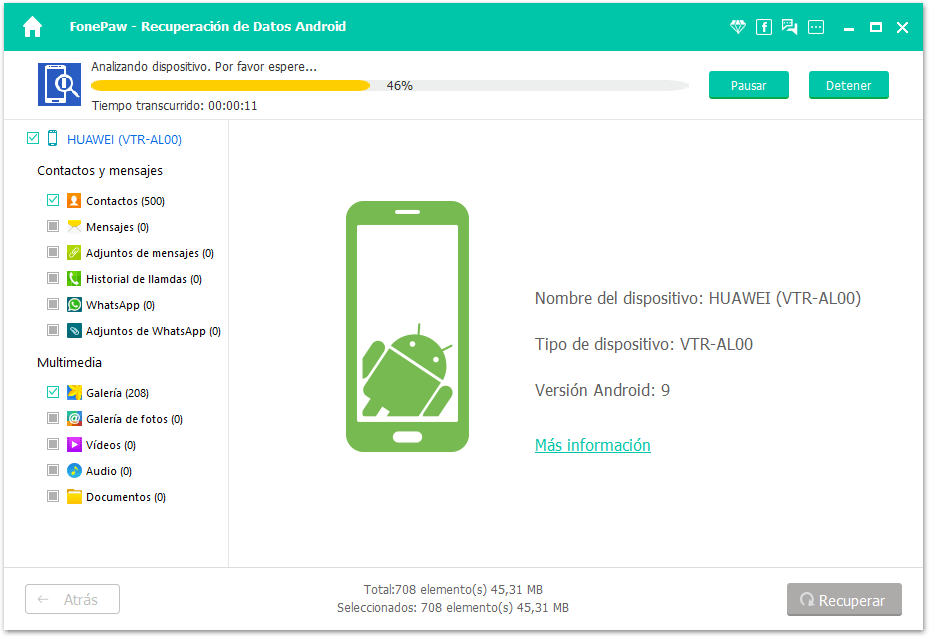
Nota: Si es la primera vez, se le pide que instale la aplicación FonePaw en su Android. Siga las instrucciones del teléfono y realice la instalación.
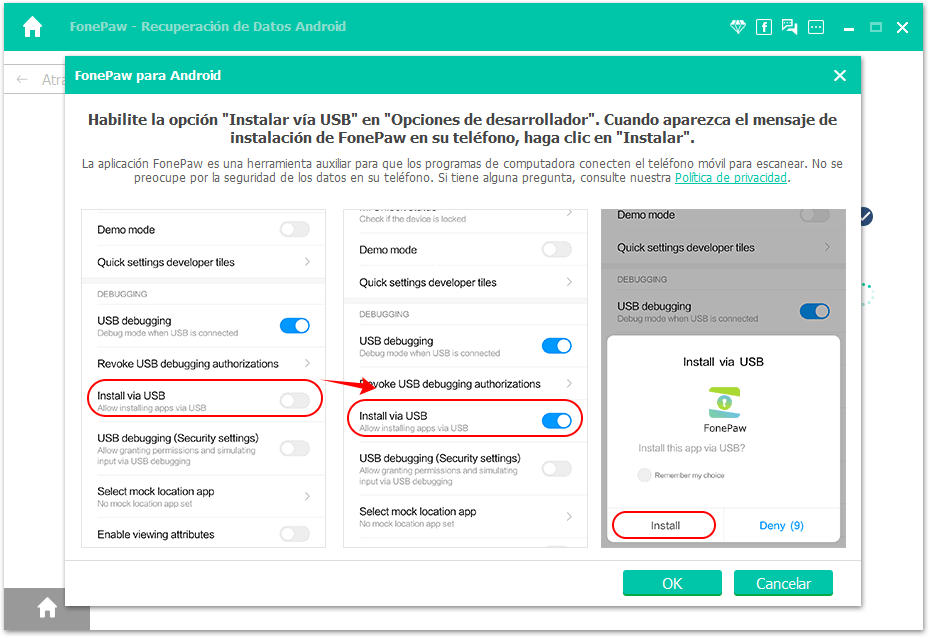
La aplicación FonePaw funciona para obtener el acceso y leer luego los datos como contactos, historial de llamadas, mensajes, fotos etc. en su dispositivo.
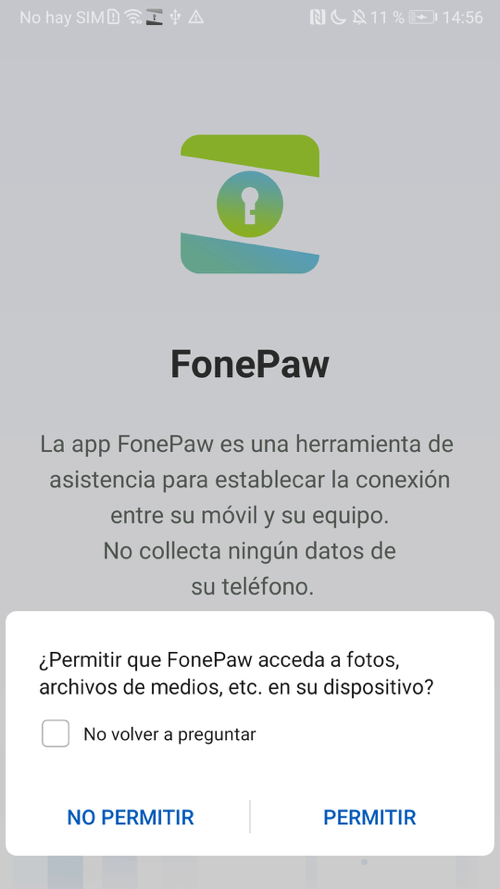
Paso 5. Vista previa y restauración de datos
Luego del escaneo se obtiene una vista previa de todos los datos actuales y eliminados del teléfono móvil. Compruebe los datos que necesita. Finalmente, haga clic en “Recuperar” para restaurarlos a su PC.
Tip: Habilite la opción “Solo mostrar archivos eliminados” arriba para ayudarle a encontrar archivos borrados más rápidamente.
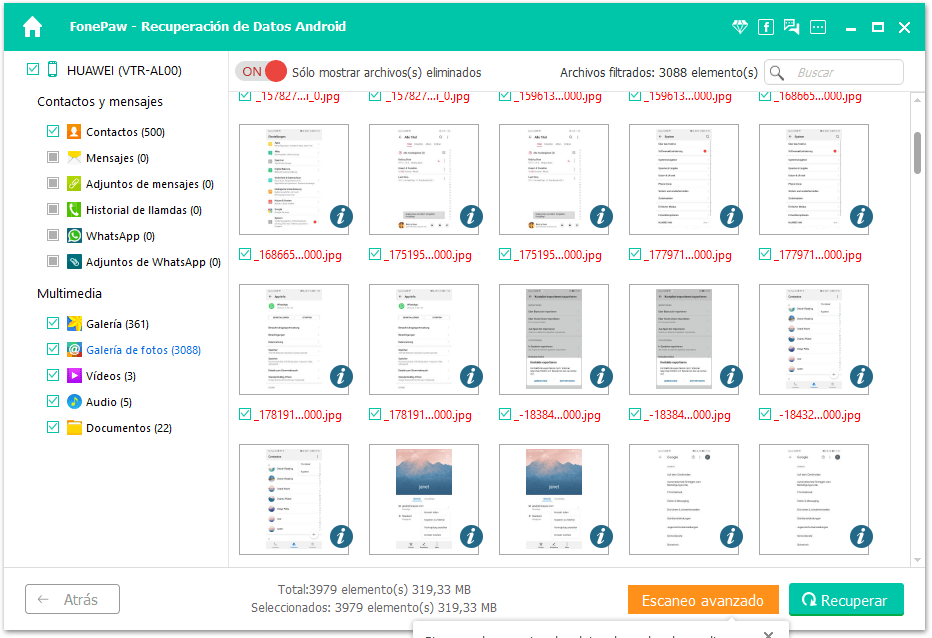
Tip: Así encontrar más archivos eliminados posibles - Si tu dispositivo ya está rooteado, puedes continuar con el escaneo avanzado. Bajo este modo, FonePaw obtendrá por completo el acceso a los datos en su dispositivo y puede escanear más archivos.
Más información sobre qué es el rooteo y cómo rootear teléfonos Android
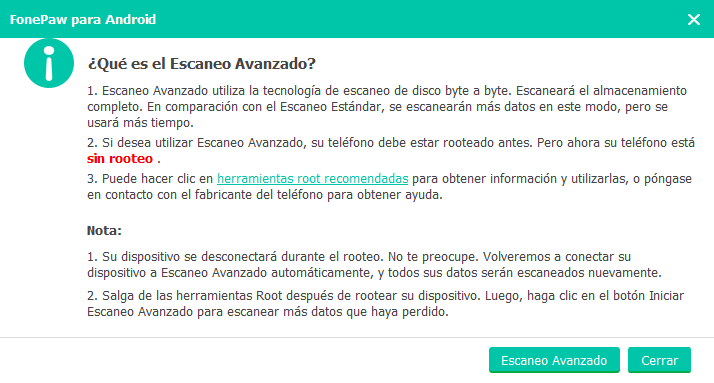
¿Problema con el uso? Lo que puede hacer
Para resolver cualquier programa al usar FonePaw Recuperación de Datos Android pruebe los siguientes métodos.
Método 1. Asegúrese de que el software se actualiza a la última versión. Compruebe si hay actualizaciones en el programa e inténtelo de nuevo con la recuperación luego del update.
Método 2. Compruebe si puede encontrar una respuesta en las preguntas frecuentes sobre productos.
Método 3. FonePaw ofrece tutoriales sobre cómo utilizar el programa en diferentes casos. Eche un vistazo a los tutoriales de Recuperación de Datos Android y descubre más.
Método 4. Enviar un comentario en el programa - escribir un feedback sobre el problema y dar suficiente información (por ejemplo, sistema operativo, modelo de dispositivo). Importante: Por favor, no olvide enviar el archivo de registro log como adjunto. Esto nos permite analizar el problema de forma más eficiente y ofrecer soluciones más rápidamente.
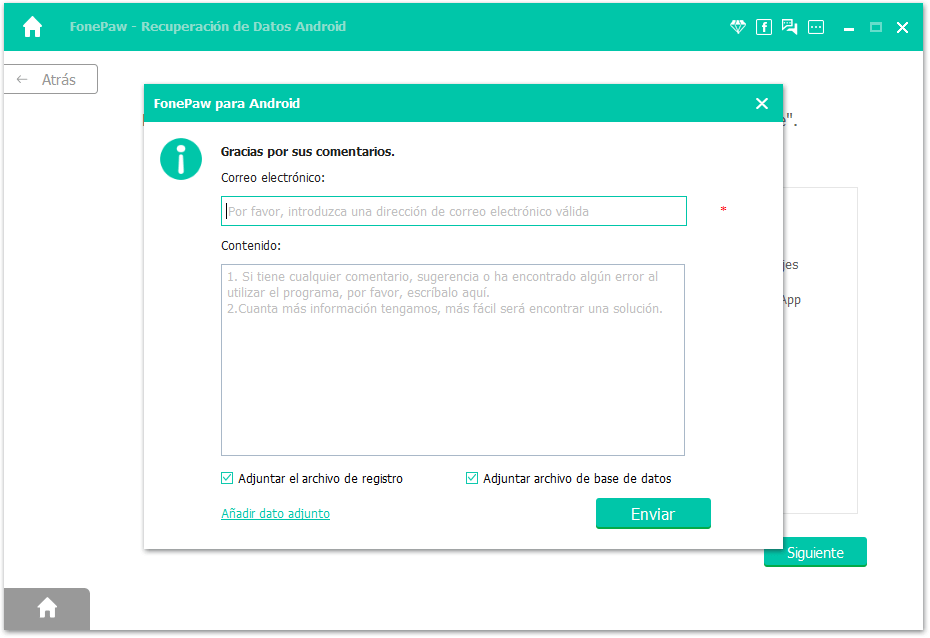
Método 5. Contactar con nuestro equipo de soporte - soporte@fonepaw.es es la forma más directa. Vamos a elaborar las mejores soluciones para usted.